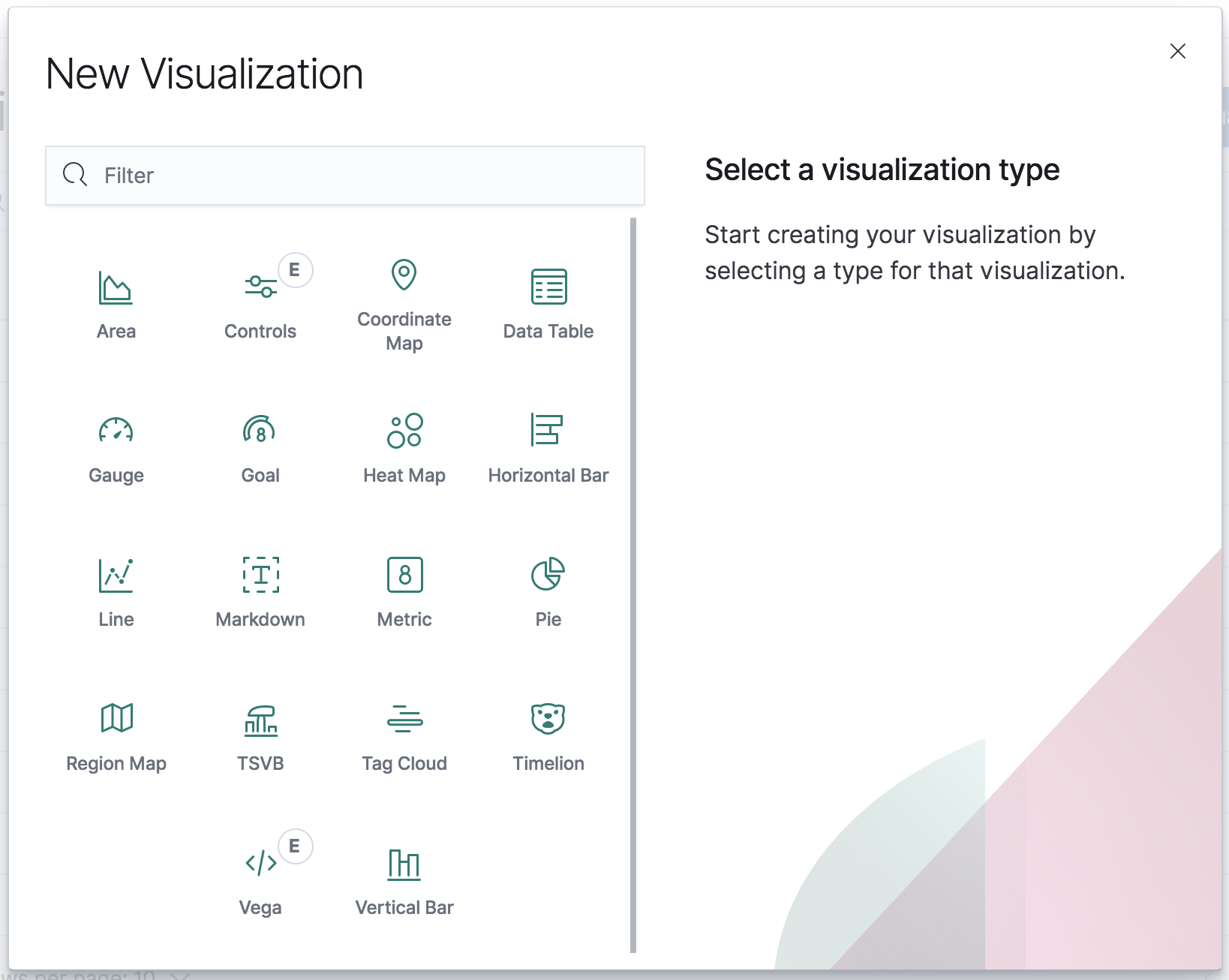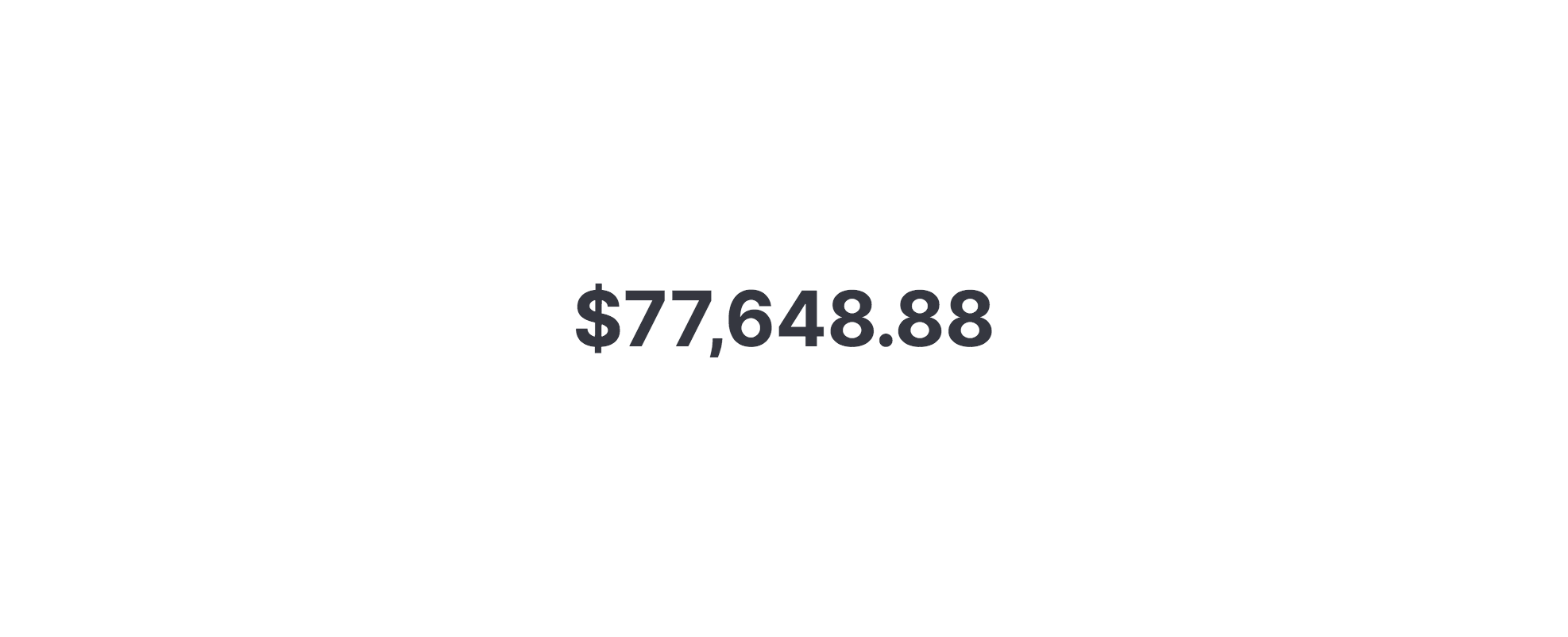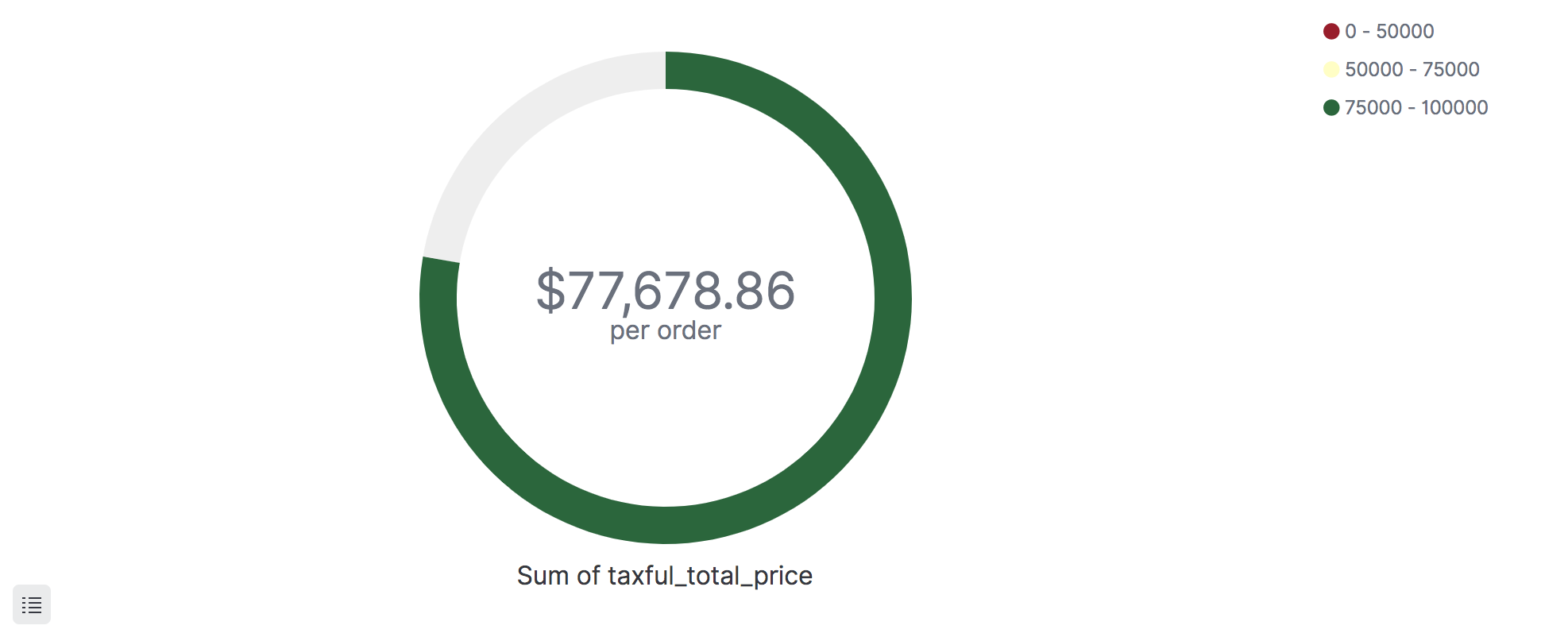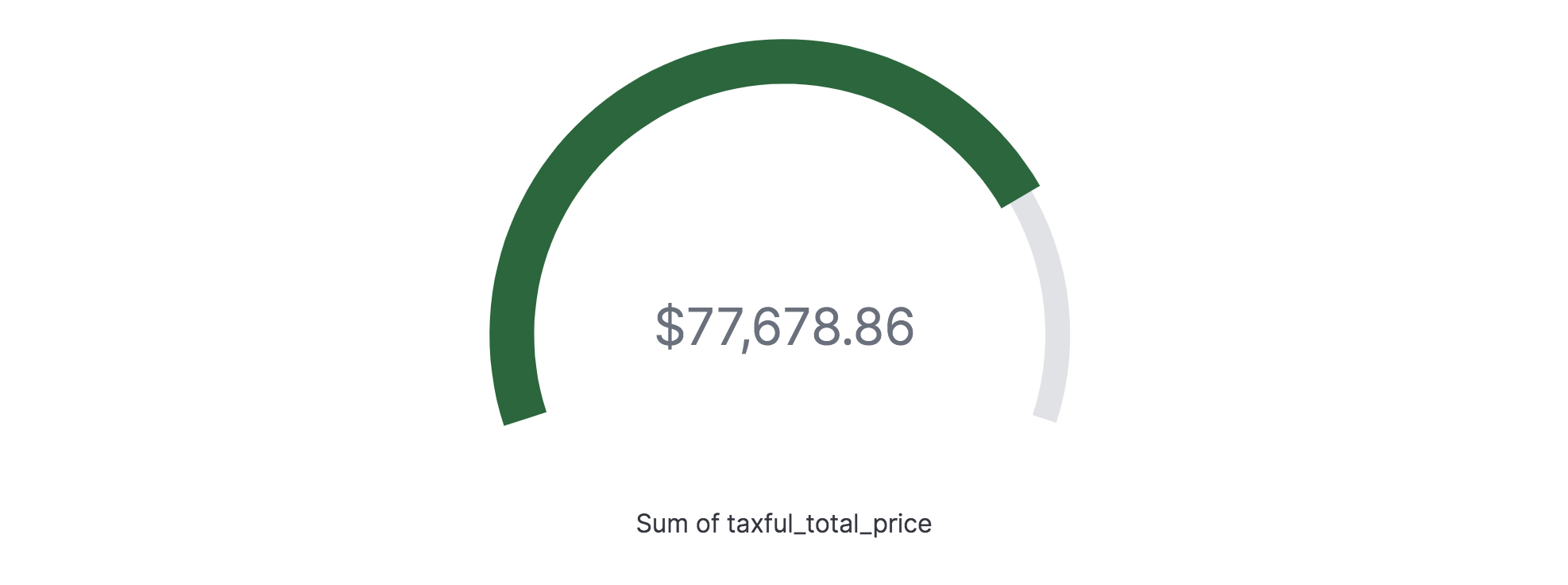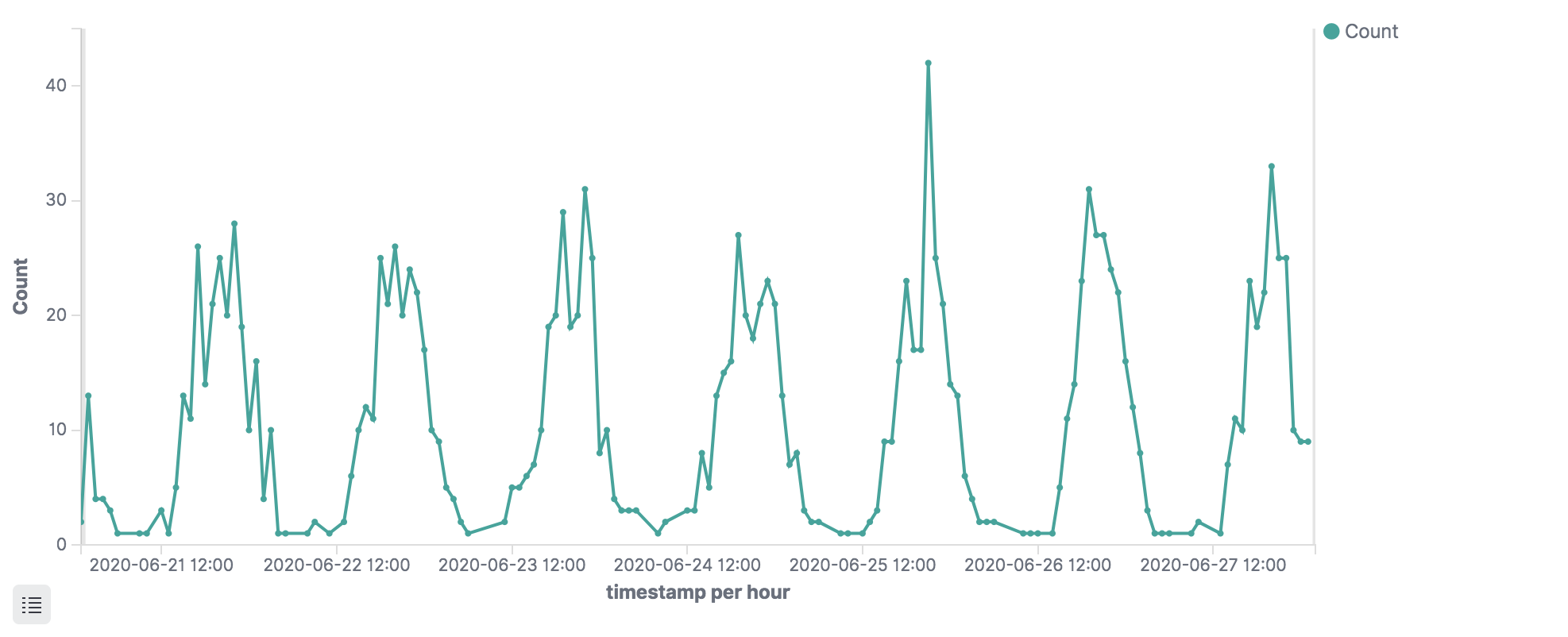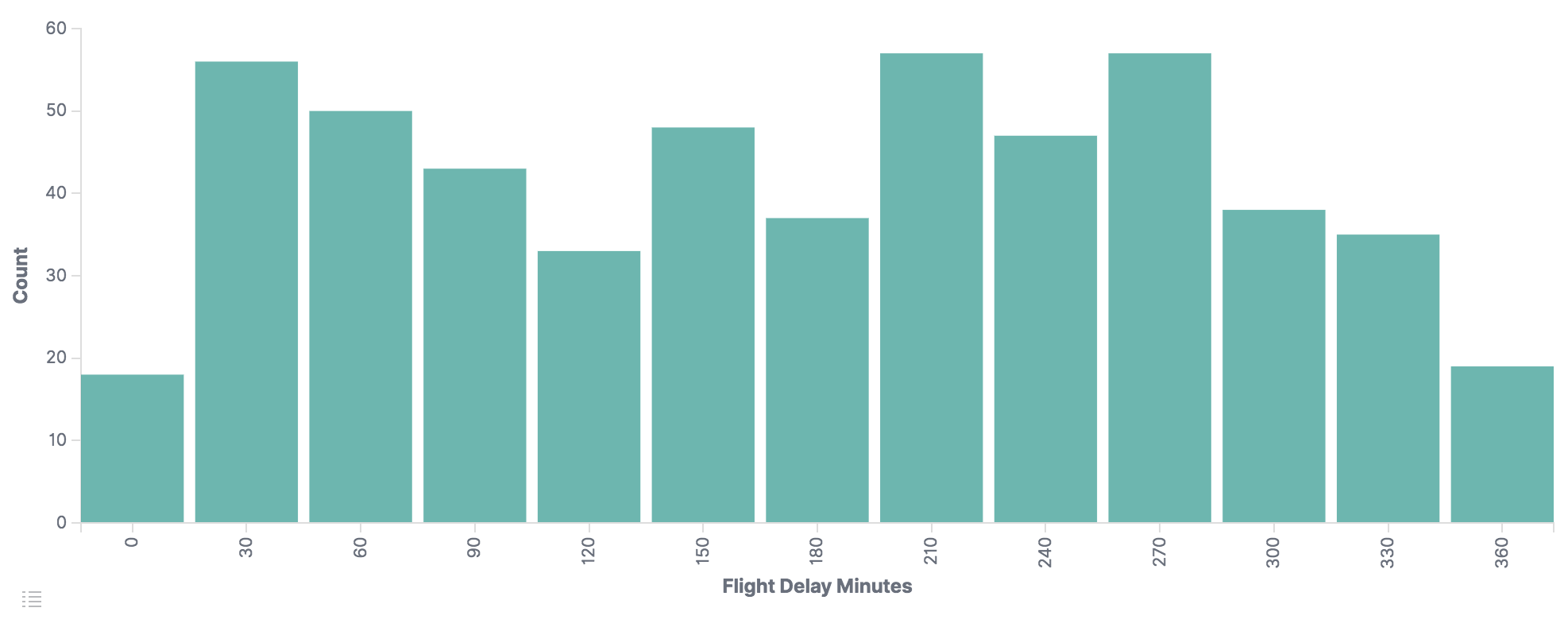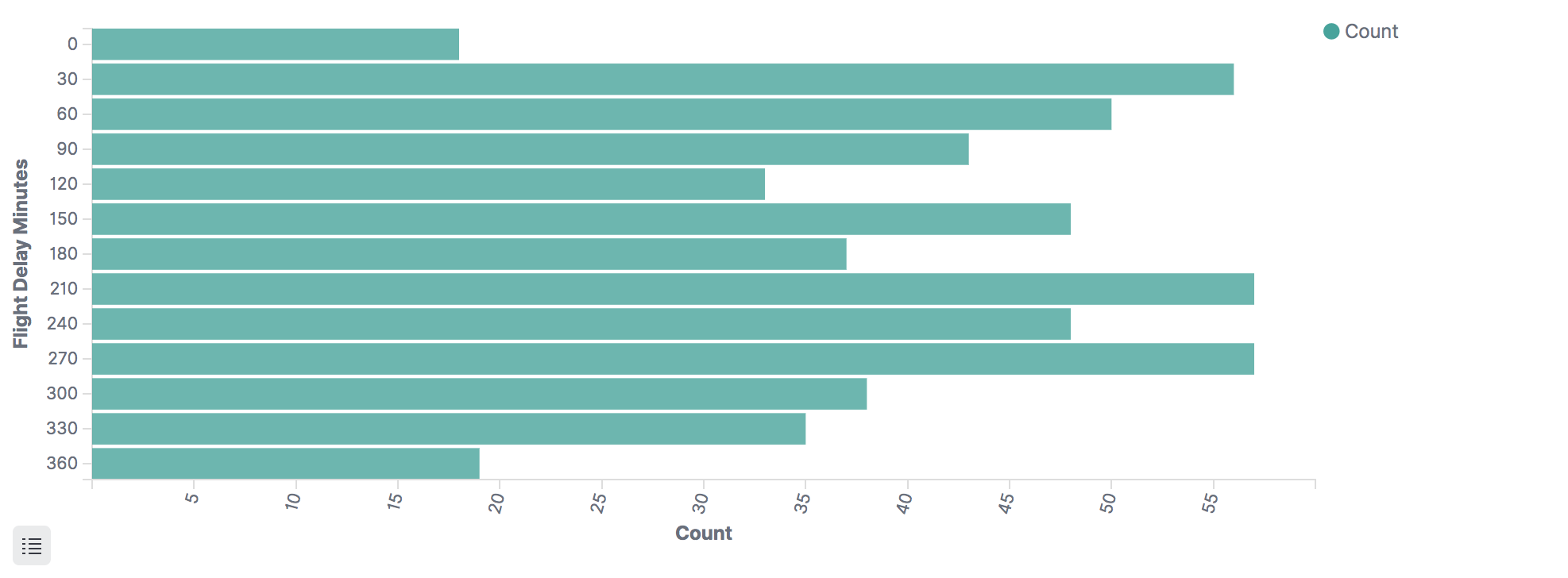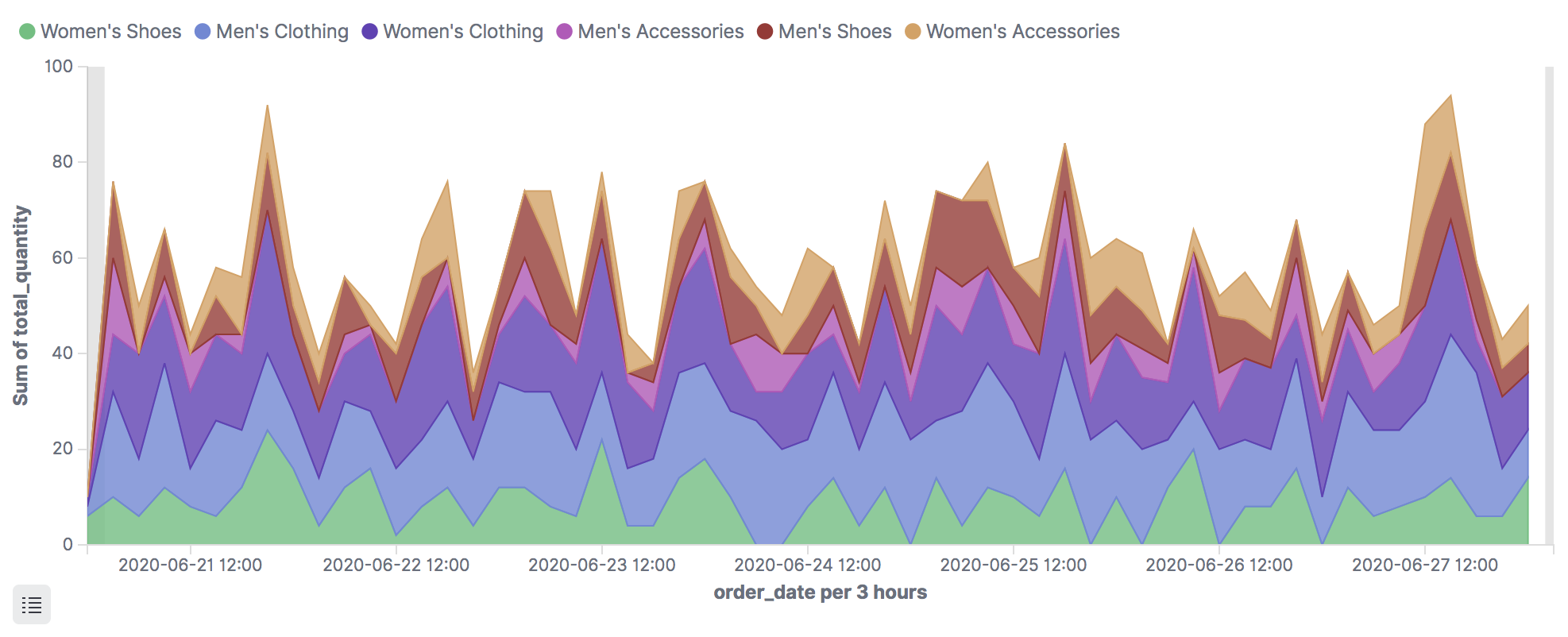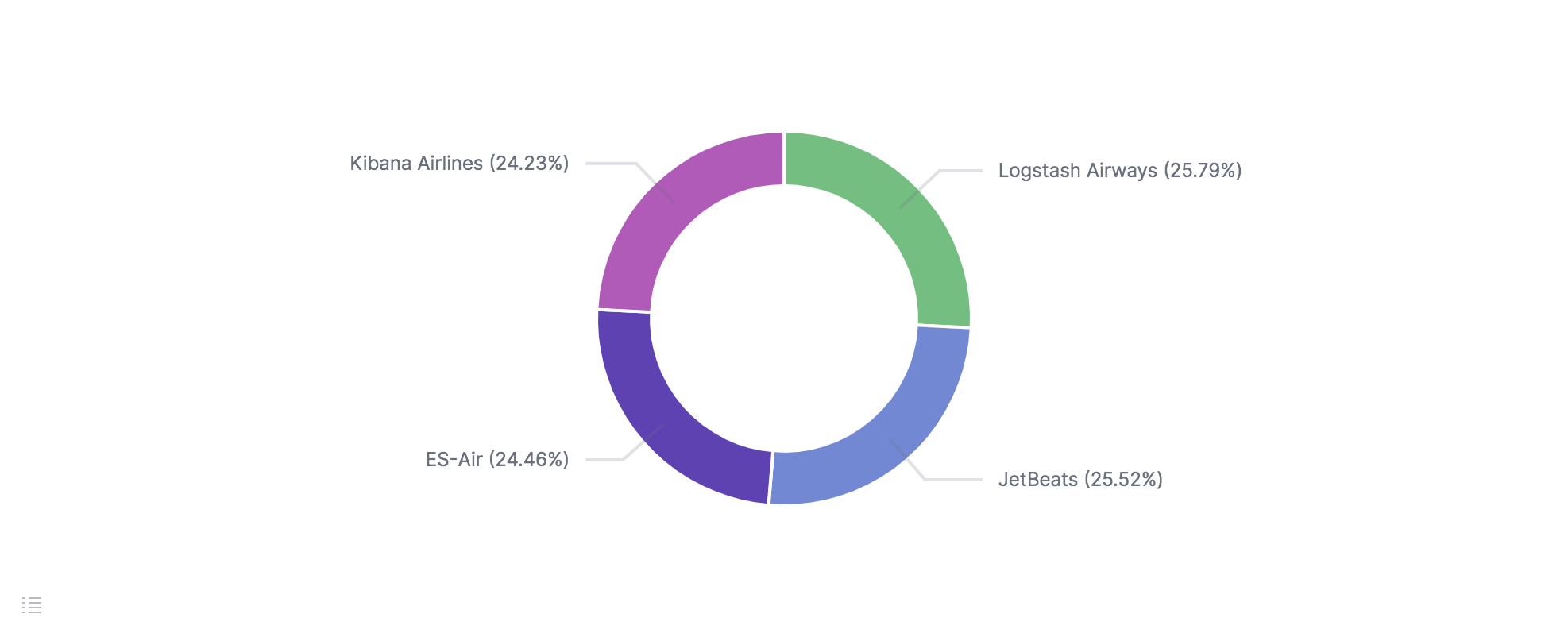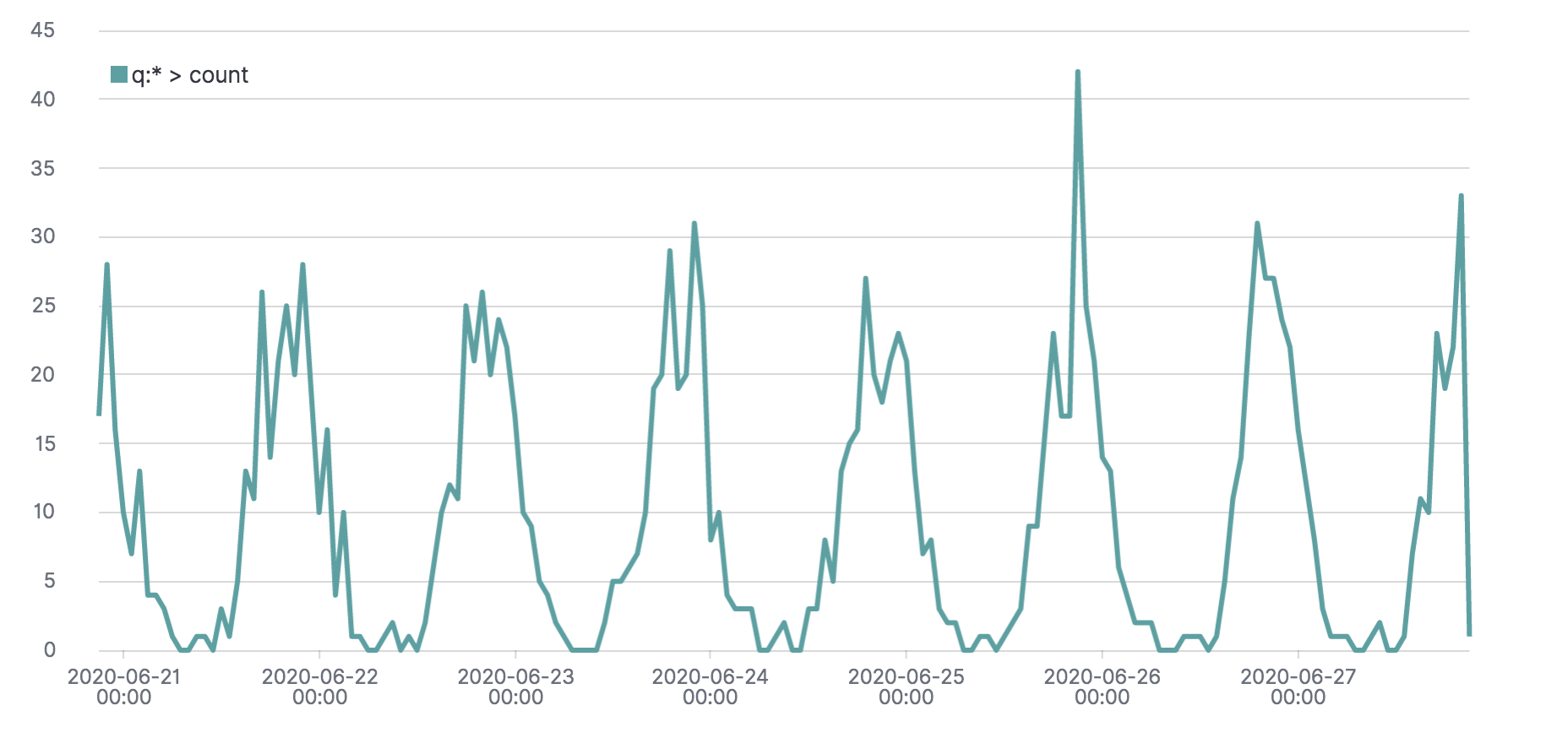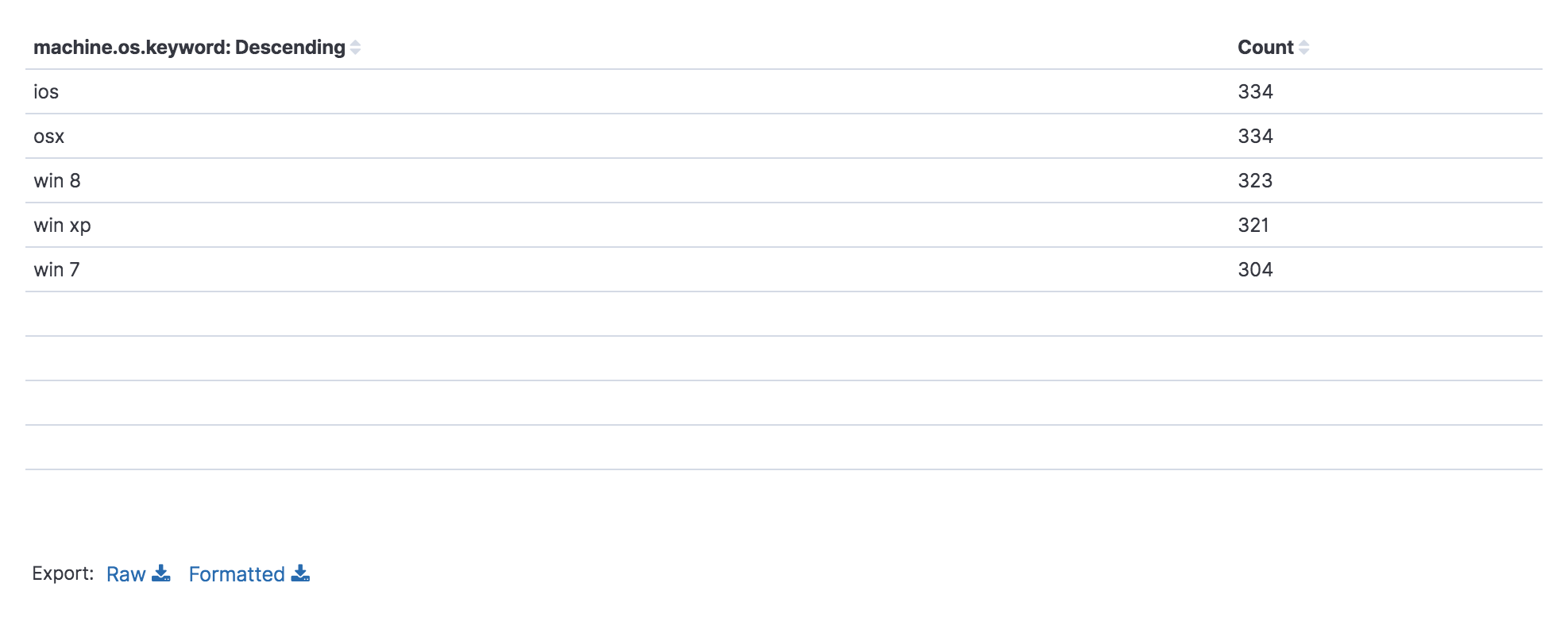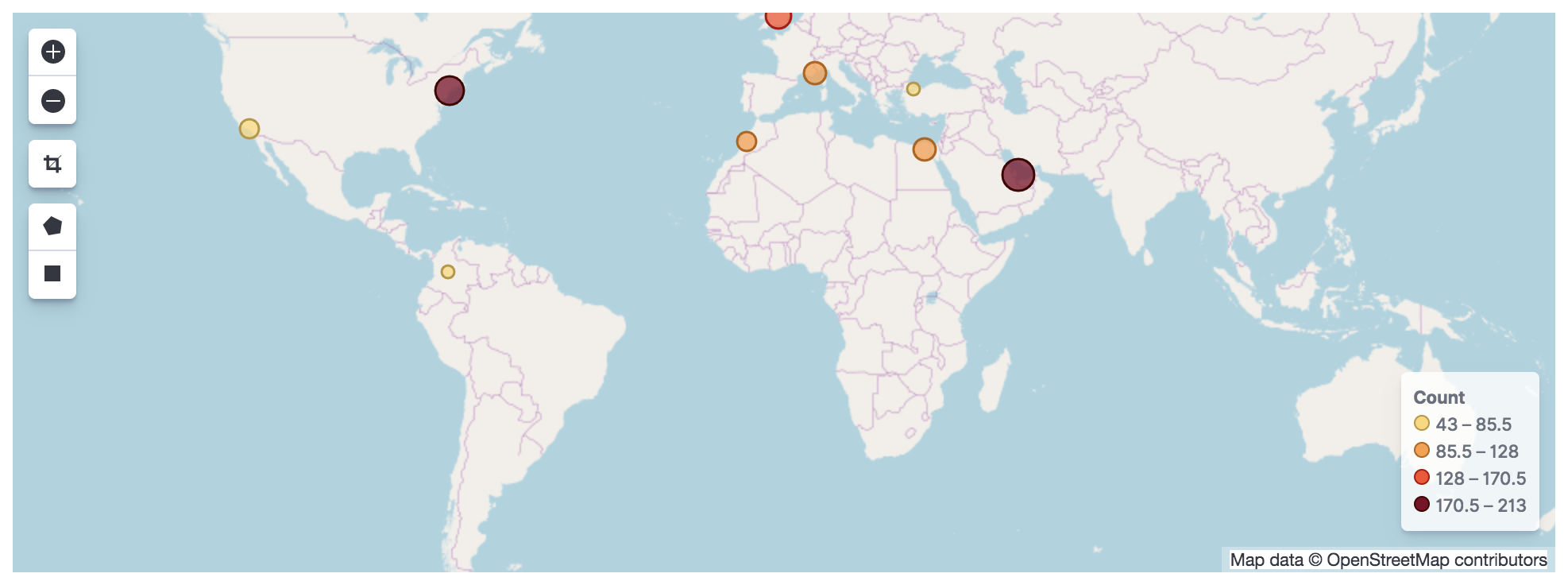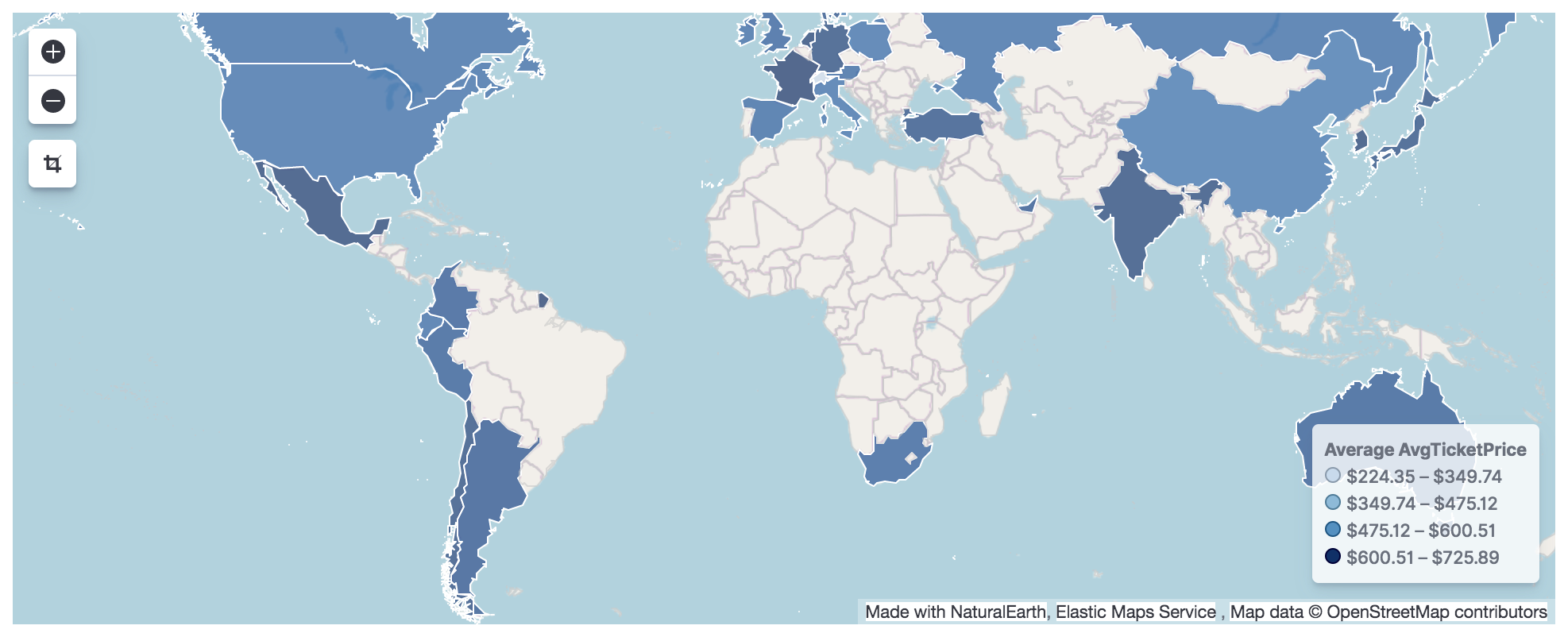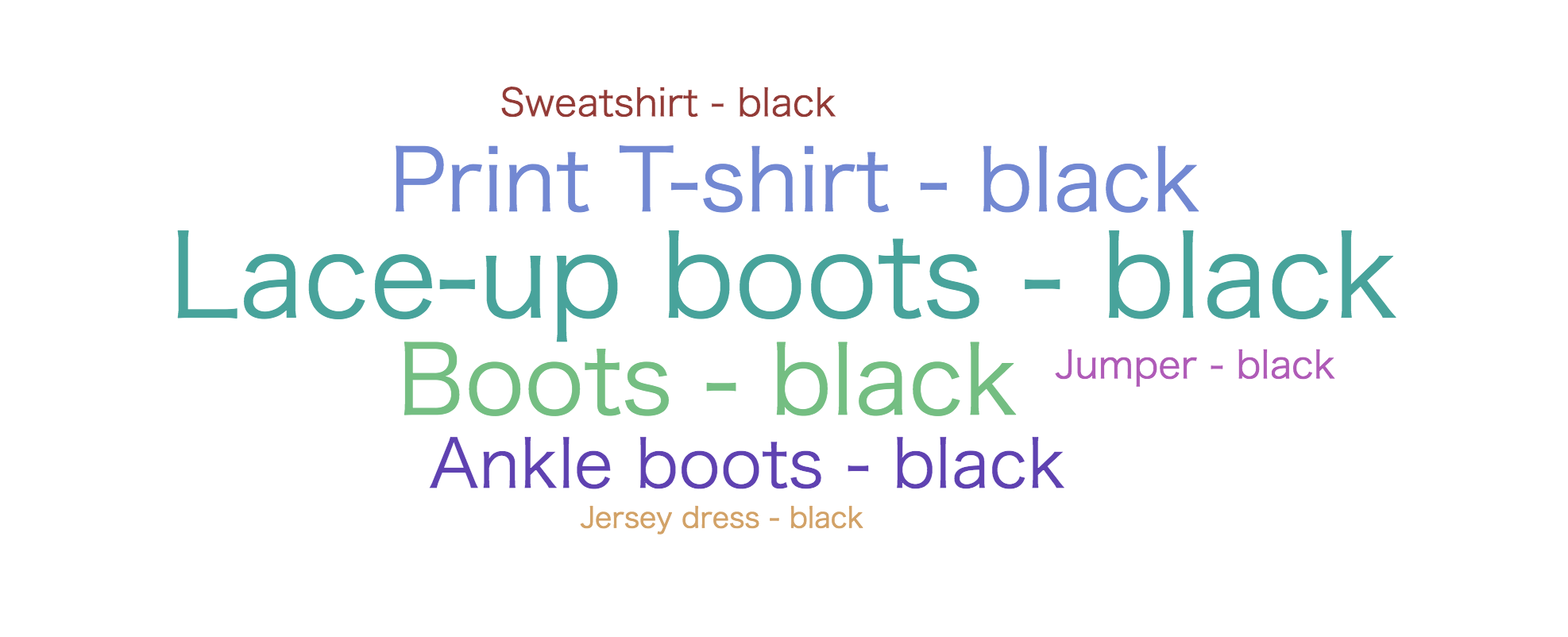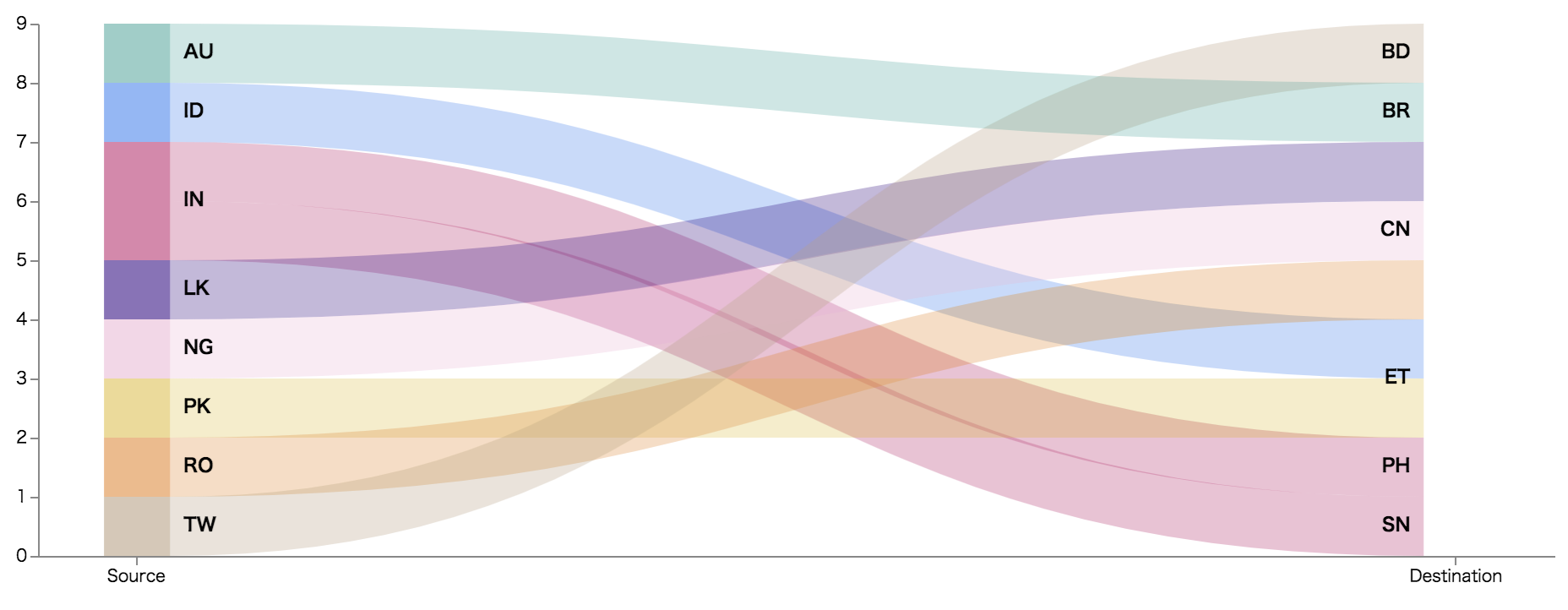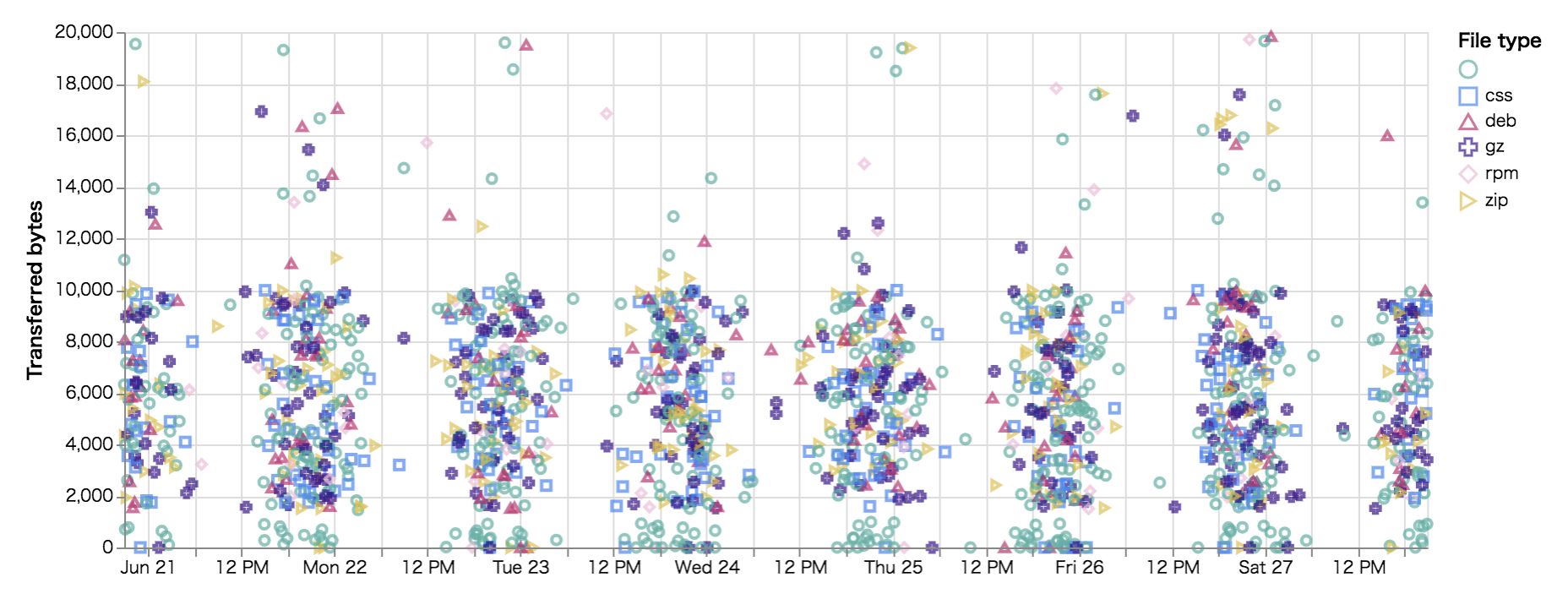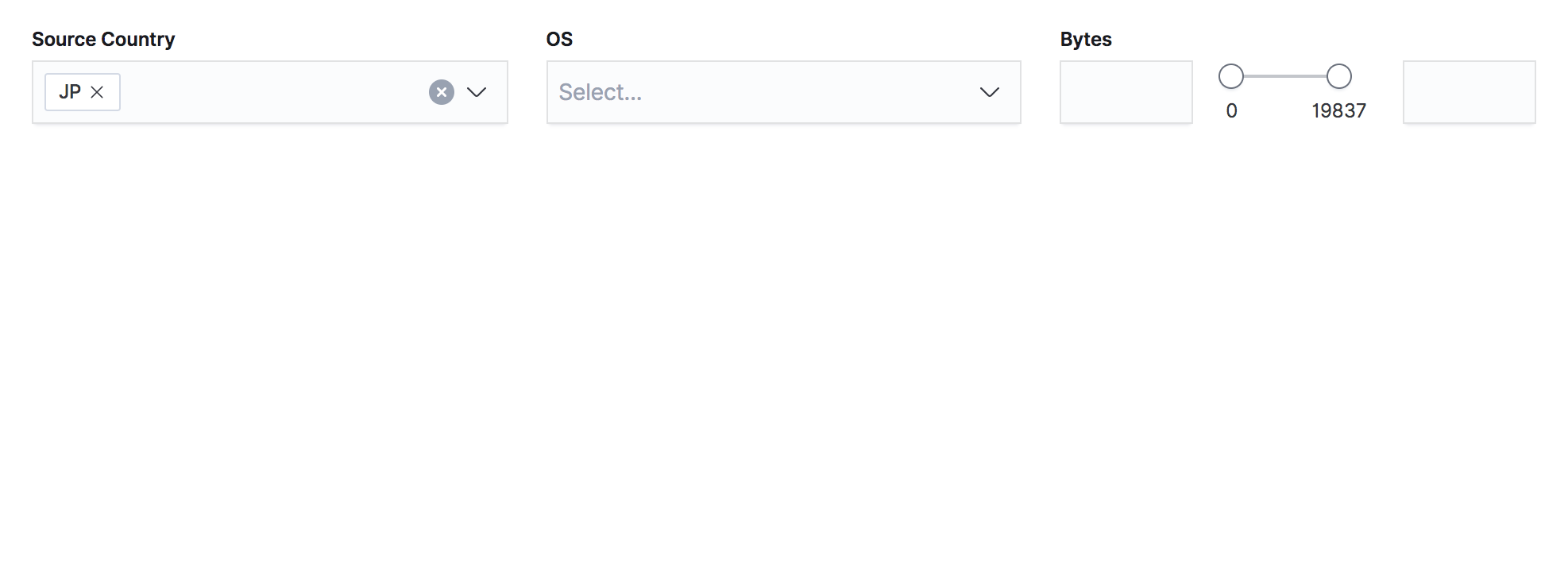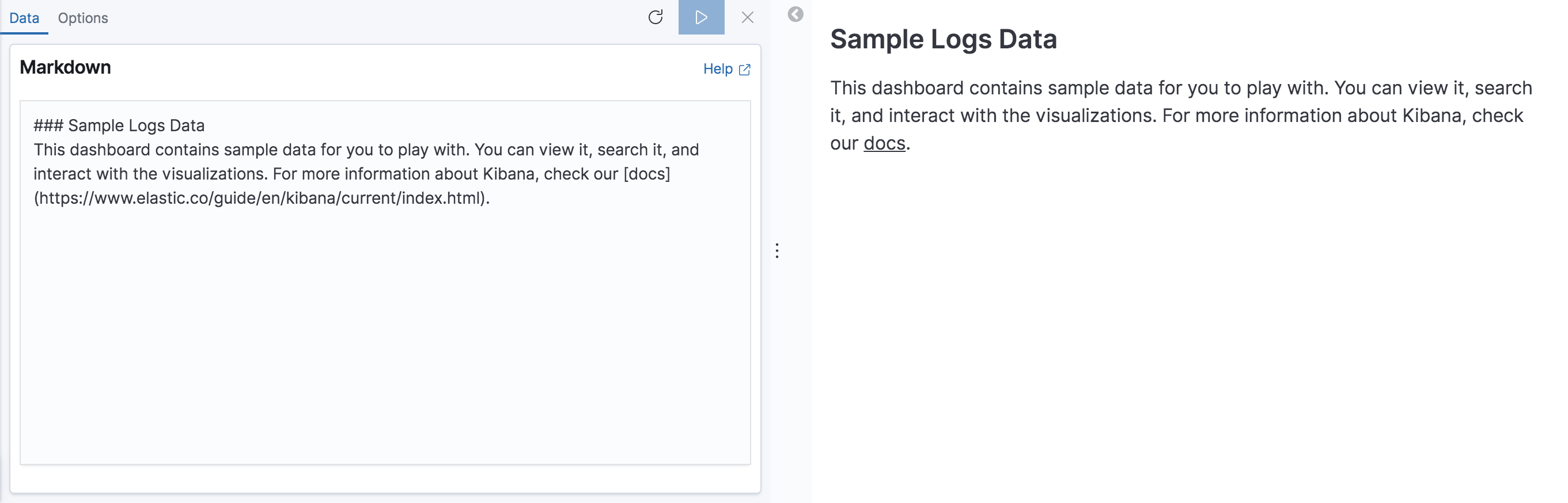Kibanaを初めていじるにあたってどんな可視化ができるかを把握するために整理しました。
使用したバージョンはAWSのElasticsearch Serviceのバージョン7.4です。
Visualizationを作成する画面に種類の一覧があります。
- 数字1つを表示するもの
- Metric
- Gauge
- Goal
- チャートで表示するもの
- Line
- Vertical Bar
- Horizontal Bar
- Area
- Pie
- Timelion
- TSVB
- その他の可視化
- Data Table
- Heat Map
- Coordinate Map
- Region Map
- Tag Cloud
- Vega
- ダッシュボードに配置すると便利なパーツ
- Controls
- Markdown
数字1つを表示するもの
Metric
シンプルに1つの数字を表示します。
Gauge
赤、黄、緑で範囲を表示して、スピードメーターのように表示します。
Goal
ゴールの値を決めて、達成率を視覚的に示します。
チャートで表示するもの
Line
Vertical Bar
Horizontal Bar
Area
Pie
Timelion
複数のデータソースから時系列データを重ね合わせて表示するもの(?。よくわかっていない)
TSVB
複雑な時系列データを表現できるもの(?。よくわかっていない)
その他の可視化
Data Table
Heat Map
Coordinate Map
Region Map
Tag Cloud
タグをクリックするとそのタグで絞り込んだ状態になる。絞り込みはTag Cloud単体ではあまり意味がないけど、ダッシュボードにTag Cloudを配置すれば、タグでの絞り込みがダッシュボード全体に適用されるので便利。
Vega
VegaとVega-Liteを使ったカスタムの可視化(?。よくわかっていない)
ダッシュボードに配置すると便利なパーツ
Controls
データの絞り込みをするUI。これ単体では意味がなく、ダッシュボードに配置して使用する。
Markdown
単にテキストを表示するもの。Markdownでテキストを設定できる。これ単体では意味がなく、ダッシュボードに配置して使用する。